Gestionnaire de page
Le gestionnaire de page est divisé en deux onglets : Arborescence et Vue en Liste.
L’arborescence représente la structure actuelle de la page du site. En utilisant l’arborescence, les gestionnaires de contenu peuvent verrouiller les pages pour les modifier (![]() ) et les copier (
) et les copier (![]() , uniquement les pages générées par les utilisateurs). De plus, les gestionnaires de contenu peuvent créer de nouvelles pages en utilisant le bouton Nouveau.
, uniquement les pages générées par les utilisateurs). De plus, les gestionnaires de contenu peuvent créer de nouvelles pages en utilisant le bouton Nouveau.
En cliquant sur le nom ou l’ID d’une page, vous ouvrez sa vue détaillée, qui est divisée en six onglets :
-
Contenu : affiche les paramètres configurables et le contenu de la première variante de page attribuée (tel que fourni par le type).
-
Variantes de page : affiche toutes les variantes de page attribuées à cette page.
-
Sous-pages : affiche toutes les pages subordonnées attribuées.
-
Propriétés : affiche les paramètres généraux de la page tels que les paramètres régionaux, le nom, l’ID, la source et le type.
-
Étiquettes : affiche toutes les étiquettes attribuées à la page.
-
Contraintes : permet de limiter l’ensemble des variantes de page attribuables à un ensemble définissable de modèles de page.
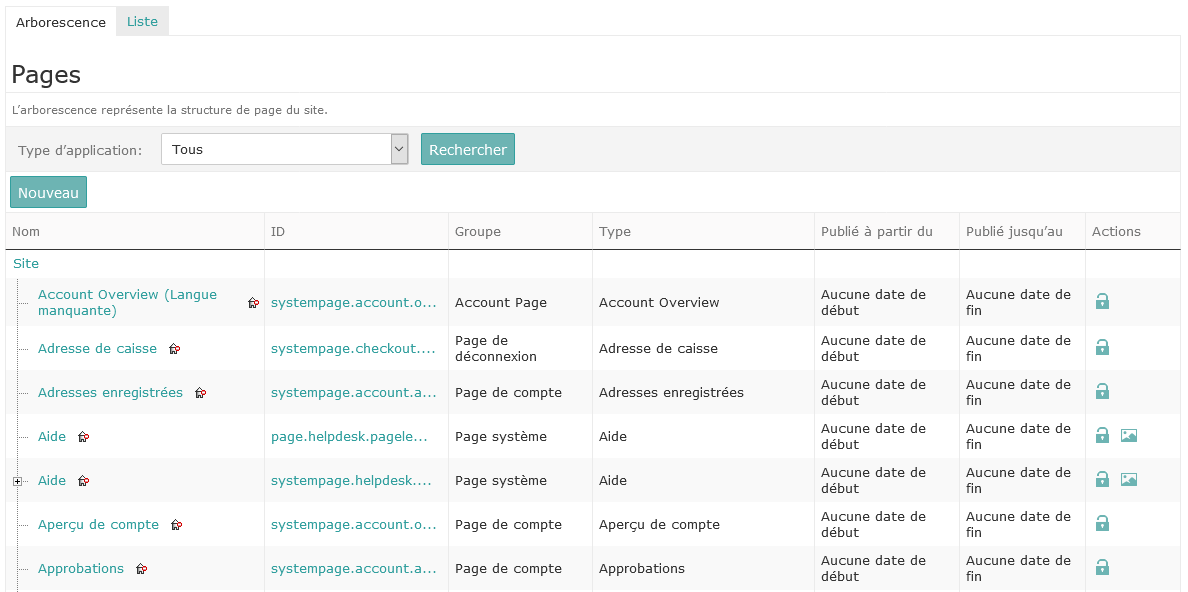
La vue en liste affiche toutes les pages dans une liste simple. En utilisant la vue en liste, les gestionnaires de contenu peuvent rechercher le nom ou l’ID des pages d’un groupe ou d’un type spécifique ou avec une étiquette spécifique. Si nécessaire, la recherche peut être affinée pour trouver des pages avec des attributs, des paramètres ou des périodes de publication spécifiques en utilisant la recherche avancée. Les gestionnaires de contenu peuvent verrouiller les pages pour les modifier (![]() ) et les copier (
) et les copier (![]() , uniquement les pages générées par les utilisateurs). De plus, les gestionnaires de contenu peuvent créer de nouvelles pages en utilisant le bouton Nouveau. Un clic sur le nom ou l’ID d’une page ouvre la vue détaillée de la page (voir ci-dessus).
, uniquement les pages générées par les utilisateurs). De plus, les gestionnaires de contenu peuvent créer de nouvelles pages en utilisant le bouton Nouveau. Un clic sur le nom ou l’ID d’une page ouvre la vue détaillée de la page (voir ci-dessus).
